آموزش تصویری فکتوری ریست آیفون و ریستور بک آپ قدیمی

اگر بنا به هر دلیلی قصد دارید که تمام اطلاعات آیفون یا آیپدتان را حذف کنید و سپس یک فایل بک آپ را در دستگاه ریستور نمایید، توصیه میکنیم که این مقاله اختصاصی را دنبال کنید. در این مقاله به آموزش تصویری نحوه فکتوری ریست آیفون و ریستور بک آپ قدیمی در آن میپردازیم. با موبایل کمک همراه باشید.
مقدمهای در رابطه با فکتوری ریست آیفون و ریستور بک آپ قدیمی
به پروسه حذف تمام اطلاعات، تنظیمات و محتوای آیفونها و آیپدهای اپل اصطلاحا فکتوری ریست میگوییم. البته عبارت فکتوری ریست (Factory Reset) به صورت اختصاصی در دستگاههای اندرویدی استفاده میشود و در معنای مفهومی میتوان آن را “راهاندازی مجدد تنظیمات کارخانهای” خطاب کرد. اما از آنجایی که این واژه در بین کاربران کاملا جا افتاده بوده و نماد شناخته شدهای مبنی بر از بین بردن تمام تنظیمات و محتوای دستگاه و بازگرداندن آن به حالت پیش فرض کارخانهای محسوب میشود، ما برای آیفونهای اپل هم از این واژه استفاده کردیم. بنابراین شاید در گزینههای مربوط به ریست آیفون شما هیچ عبارتی با عنوان Factory Reset ارائه نشده باشد.
بیشتر بخوانید: تعمیرات موبایل
اما چرا نیاز است که آیفون یا آیپدمان را فکتوری ریست کنیم؟ تصور کنید که قصد دارید آیفون خود را به شخص دیگری بفروشید. در این شرایط به منظور حذف تمام اطلاعات خود از حافظه دستگاه و بازگرداندن تنظیمات آن به حالت پیش فرض کارخانه مجبور به انجام فکتوری ریست آیفون یا آیپدتان خواهید بود. پس از انجام فکتوری ریست میتوانید با خیال راحت، آیفون یا آیپدتان را به فرد دیگری واگذار کنید. اما اگر پس از فکتوری ریست آیفون از فروش آن پشیمان شدید چطور؟ آیا در این شرایط تمام تنظیمات و محتوای دستگاه برای همیشه از دست رفته است؟
در اینجاست که پای قابلیت بک آپ به میان میآید. شما میتوانید پیش از فکتوری ریست آیفون یا آیپدتان از محتوای آن فایل بک آپ تهیه کنید و هر زمان که نیاز داشتید، با ریستور یا بازیابی آن فایل بک آپ مجددا به تنظیمات و محتوای پیشین خود دسترسی پیدا کنید. در این مقاله قصد داریم که به آموزش تصویری فکتوری ریست آیفون و ریستور بک آپ قدیمی در آن بپردازیم. چنانچه در رابطه با هر یک از بخشها و مراحل شرح داده شده نیاز به توضیحات بیشتری داشتید، میتوانید از طریق شمارههای موجود با کارشناسان موبایل کمک تماس حاصل کنید و از آنها راهنمایی دقیقتری بخواهید. با موبایل کمک همراه باشید.
نحوه فکتوری ریست آیفون یا آیپد
فکتوری ریست آیفون یا آیپدهای اپل فرآیند پیچیدهای را به همراه ندارد. شما به راحتی و با مراجعه به بخش تنظیمات یا همان Settings آیفون یا آیپدتان قادر به انجام فکتوری ریست خواهید بود. دقت داشته باشید که حتما پیش از فکتوری ریست آیفون نسبت به بک آپ گیری از محتوای آن اقدام کنید. تهیه بک آپ یا فایل پشتیبان از محتوای آیفون و آیپدهای اپل با استفاده از دو روش امکانپذیر است. به منظور کسب اطلاعات دقیقتر در رابطه با نحوه بک آپ گیری از محتوای آیفون و آیپدهای اپل مقاله “همه چیز در مورد تهیه بک آپ از محتوای آیفون و آیپدهای اپل” را مطالعه کنید.
با فرض این که از محتوای آیفون یا آیپدتان فایل پشتیبان یا بک آپ تهیه کردهاید پیش میرویم. به منظور فکتوری ریست آیفون یا آیپد کافیست که مراحل زیر را طی کنید:
- وارد بخش تنظیمات یا همان Settings آیفون خود شوید.
- گزینه General را انتخاب کنید.
- گزینه Reset را لمس نمایید.
- گزینه Erase All Content and Settings را لمس کنید.
- در پنجره کوچک نمایان شده، مانند عکس زیر گزینه قرمز رنگ Erase iPhone یا Erase iPad را انتخاب کنید.
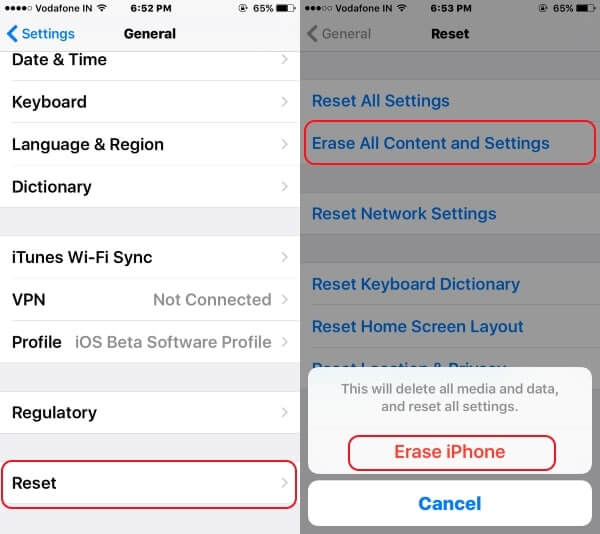
با انجام مراحل فوق دستور فکتوری ریست آیفون یا آیپدتان صادر میشود و پروسه انجام آن آغاز خواهد شد. آیفون شما پس از فکتوری ریست شدن مجددا راهاندازی میشود و با مراحل اولیه راهاندازی دستگاه رو به رو میشوید. برای کسب اطلاعات دقیق در رابطه با مراحل راهاندازی اولیه آیفون و آیپدهای اپل، مقاله “آموزش انجام تنظیمات اولیه آیفون یا آیپد و مراحل راه اندازی دستگاه” را مطالعه کنید.
بیشتر بخوانید: تعمیرات اپل با گارانتی
نحوه ریستور بک آپ قدیمی بعد از فکتوری ریست آیفون
اگر بنا به هر دلیلی بعد از فکتوری ریست آیفون یا آیپدتان از انجام این عمل پشیمان شدید و قصد داشتید که تنظیمات و محتوای دستگاه را ریستور یا بازیابی کنید، باید در مرحلهای از “تنظیمات اولیه” یا “راهاندازی اولیه” دستگاه که با عنوان Set Up iPhone نمایش داده میشود یکی از دو گزینه Restore from iCloud Backup یا Restore from iTunes Backup را بنا به شرایط خود انتخاب نمایید.

اگر قبل از فکتوری ریست آیفون یا آیپدتان با استفاده از برنامه آیتیونز از محتوای دستگاه فایل بک آپ تهیه کرده بودید، باید گزینه Restore from iTunes Backup را انتخاب کنید و سپس مراحل زیر را طی کنید:
- با استفاده از کابل رابط مناسب، آیفون یا آیپد خود را به کامپیوتری که برنامه آیتیونز در آن نصب است متصل کنید.
- اگر برنامه آیتیونز به صورت اتوماتیک اجرا نشد، آن را اجرا کنید و به بخش Summary مراجعه نمایید.
- حال مانند عکس زیر بر روی گزینه Restore iPhone یا Restore iPad کلیک کنید.
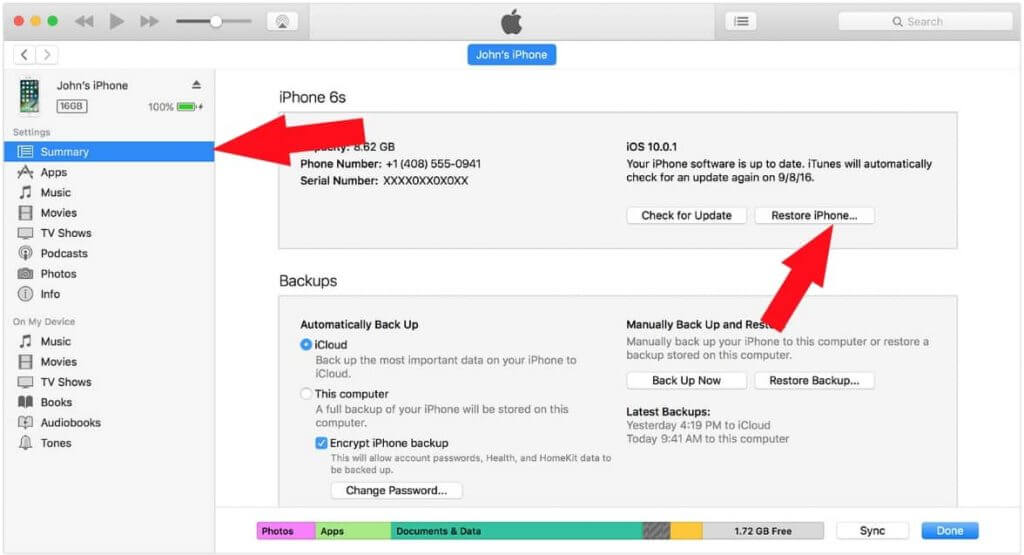
بیشتر بخوانید: نمایندگی اپل واچ
حال باید فایل بک آپ مورد نظرتان را به منظور ریستور در آیفون یا آیپدتان انتخاب کنید. پس از انتخاب فایل مورد نظر منتظر بمانید تا فرآیند ریستور یا بازیابی اطلاعات به پایان برسد. این امر ممکن است با توجه به حجم اطلاعات فایل بک آپ کمی به طول بیانجامد.
اما اگر بنا به هر دلیلی با استفاده از قابلیت و سرویس آیکلود از محتوای آیفون یا آیپدتان فایل بک آپ تهیه کرده بودید، باید پس از فکتوری ریست آیفون و در مرحلهای از “تنظیمات اولیه” یا “راهاندازی اولیه” دستگاه که با عنوان Set Up iPhone نمایش داده میشود، گزینه Restore from iCloud Backup را انتخاب کنید. دقت داشته باشید که برای استفاده از سرویس آیکلود نیازمند اتصال به شبکه اینترنت هستید. اگر قصد دارید که یک فایل بک آپ ذخیره شده در این سرویس را با انتخاب گزینه Restore from iCloud Backup ریستور کنید، باید در مراحل قبلی “راهاندازی اولیه” آیفون خود به یک شبکه اینترنت پرسرعت و مناسب متصل شده باشید.

بنابراین گزینه Restore from iCloud Backup را انتخاب کنید. با وارد کردن مشخصات مورد نیاز و سپس انتخاب فایل بک آپ مورد نظر، پروسه ریستور اطلاعات آیفون یا آیپدتان آغاز میشود. دقت داشته باشید که زمان مورد نیاز به منظور ریستور یا بازیابی اطلاعات فایل بک آپ از طریق سرویس آیکلود به سرعت اینترنت و حجم فایل بک آپ بستگی دارد.
بیشتر بخوانید: تعمیرات آیفون 8 پلاس
اگر دقت کرده باشید در گزینههایی که برای بخش Set Up iPhone ارائه شده، علاوه بر گزینههای Restore from iCloud Backup و Restore from iTunes Backup، گزینه دیگری با عنوان Set Up as a New iPhone هم وجود دارد. با انتخاب این گزینه، آیفون مورد نظر به بدون ریستور فایل بک آپ و به عنوان یک آیفون جدید و نو و دربرگیرنده تنظیمات پیش فرض کارخانه شروع به کار میکند.
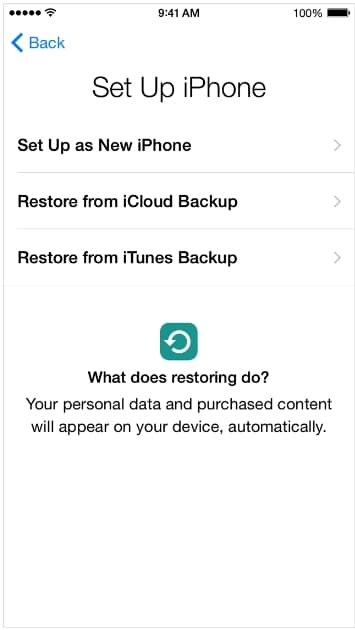
جمعبندی
همانطور که مشاهده کردید در این مقاله به آموزش تصویری نحوه فکتوری ریست آیفون و ریستور بک آپ در آن پرداختیم. چنانچه در رابطه با هر یک از بخشها و مراحل شرح داده شده نیاز به توضیحات بیشتری داشتید، میتوانید از طریق شمارههای موجود با کارشناسان موبایل کمک تماس حاصل کنید و از آنها راهنمایی دقیقتری بخواهید.
بیشتر بخوانید:






















سلام ایفونم رو به روشی که گفتید ریست کردم ولی حالا برای راه اندازی ازم رمز میخواد رمزشم ۸ رقمیه ولی رمز من ۴ رقمی بود. از اطلاعات قبلیمم بک آپ ندارم. گوشیم ایفون۶ هستش. لطفا کممممممک کنید.